Tugas 5 - Halaman Login
Tugas 5 - Halaman Login
Nama : Syaiful Bahri Dirgantara
Kelas : PPB F
Pendahuluan
Dalam pertemuan kali ini dijelaskan tutorial bagaimana cara membuat halaman login pada aplikasi Android menggunakan Android Studio dan bahasa Kotlin. Berikut merupakan implementasi saya dalam melakukannya.
package com.example.mylogin
import android.os.Bundle
import androidx.activity.ComponentActivity
import androidx.activity.compose.setContent
import androidx.compose.foundation.layout.fillMaxSize
import androidx.compose.material3.MaterialTheme
import androidx.compose.material3.Surface
import androidx.compose.material3.Text
import androidx.compose.runtime.Composable
import androidx.compose.ui.Modifier
import androidx.compose.ui.tooling.preview.Preview
import com.example.mylogin.ui.theme.MyLoginTheme
class MainActivity : ComponentActivity() {
override fun onCreate(savedInstanceState: Bundle?) {
super.onCreate(savedInstanceState)
setContent {
LoginScreen()
}
}
}
2. LoginScreen.kt
package com.example.mylogin
import android.util.Log
import androidx.compose.foundation.Image
import androidx.compose.foundation.clickable
import androidx.compose.foundation.layout.Arrangement
import androidx.compose.foundation.layout.Column
import androidx.compose.foundation.layout.Row
import androidx.compose.foundation.layout.Spacer
import androidx.compose.foundation.layout.fillMaxSize
import androidx.compose.foundation.layout.fillMaxWidth
import androidx.compose.foundation.layout.height
import androidx.compose.foundation.layout.padding
import androidx.compose.foundation.layout.size
import androidx.compose.material3.Button
import androidx.compose.material3.OutlinedTextField
import androidx.compose.material3.Text
import androidx.compose.material3.TextButton
import androidx.compose.runtime.Composable
import androidx.compose.runtime.mutableStateOf
import androidx.compose.runtime.*
import androidx.compose.ui.Alignment
import androidx.compose.ui.Modifier
import androidx.compose.ui.res.painterResource
import androidx.compose.ui.text.font.FontWeight
import androidx.compose.ui.text.input.PasswordVisualTransformation
import androidx.compose.ui.unit.dp
import androidx.compose.ui.unit.sp
@Composable
fun LoginScreen(){
var email by remember {
mutableStateOf("")
}
var password by remember {
mutableStateOf("")
}
Column(
modifier = Modifier.fillMaxSize(),
verticalArrangement = Arrangement.Center,
horizontalAlignment = Alignment.CenterHorizontally
){
Image(painter = painterResource(id = R.drawable.image), contentDescription = "Login Image",
modifier = Modifier.size(200.dp))
Text(text = "Selamat Datang", fontSize = 36.sp, fontWeight = FontWeight.SemiBold)
Spacer(modifier = Modifier.height(16.dp))
Text(text = "Login ke akun Anda!")
Spacer(modifier = Modifier.height(16.dp))
OutlinedTextField(value = email, onValueChange = { email = it }, label = {
Text(text = "Email Address")
})
Spacer(modifier = Modifier.height(16.dp))
OutlinedTextField(value = password, onValueChange = {
password = it
}, label = {
Text(text = "Password")
}, visualTransformation = PasswordVisualTransformation()
)
Spacer(modifier = Modifier.height(16.dp))
Button(onClick = {
Log.i("Credential", "Email : $email Password : $password")
}) {
Text(text = "Login")
}
Spacer(modifier = Modifier.height(32.dp))
Text(text = "Lupa Password?", Modifier.clickable {
})
Spacer(modifier = Modifier.height(32.dp))
Text(text = "Login dengan")
Spacer(modifier = Modifier.height(16.dp))
Row(
modifier = Modifier.fillMaxWidth().padding(40.dp),
horizontalArrangement = Arrangement.SpaceEvenly
) {
Image(painter = painterResource(id = R.drawable.google) ,
contentDescription = "Google",
modifier = Modifier
.size(60.dp)
.clickable {
//google clicked
}
)
Image(painter = painterResource(id = R.drawable.facebook) ,
contentDescription = "Facebook",
modifier = Modifier
.size(60.dp)
.clickable {
//facebook clicked
}
)
Image(painter = painterResource(id = R.drawable.twitter) ,
contentDescription = "Twitter",
modifier = Modifier
.size(60.dp)
.clickable {
//twitter clicked
}
)
}
}
}
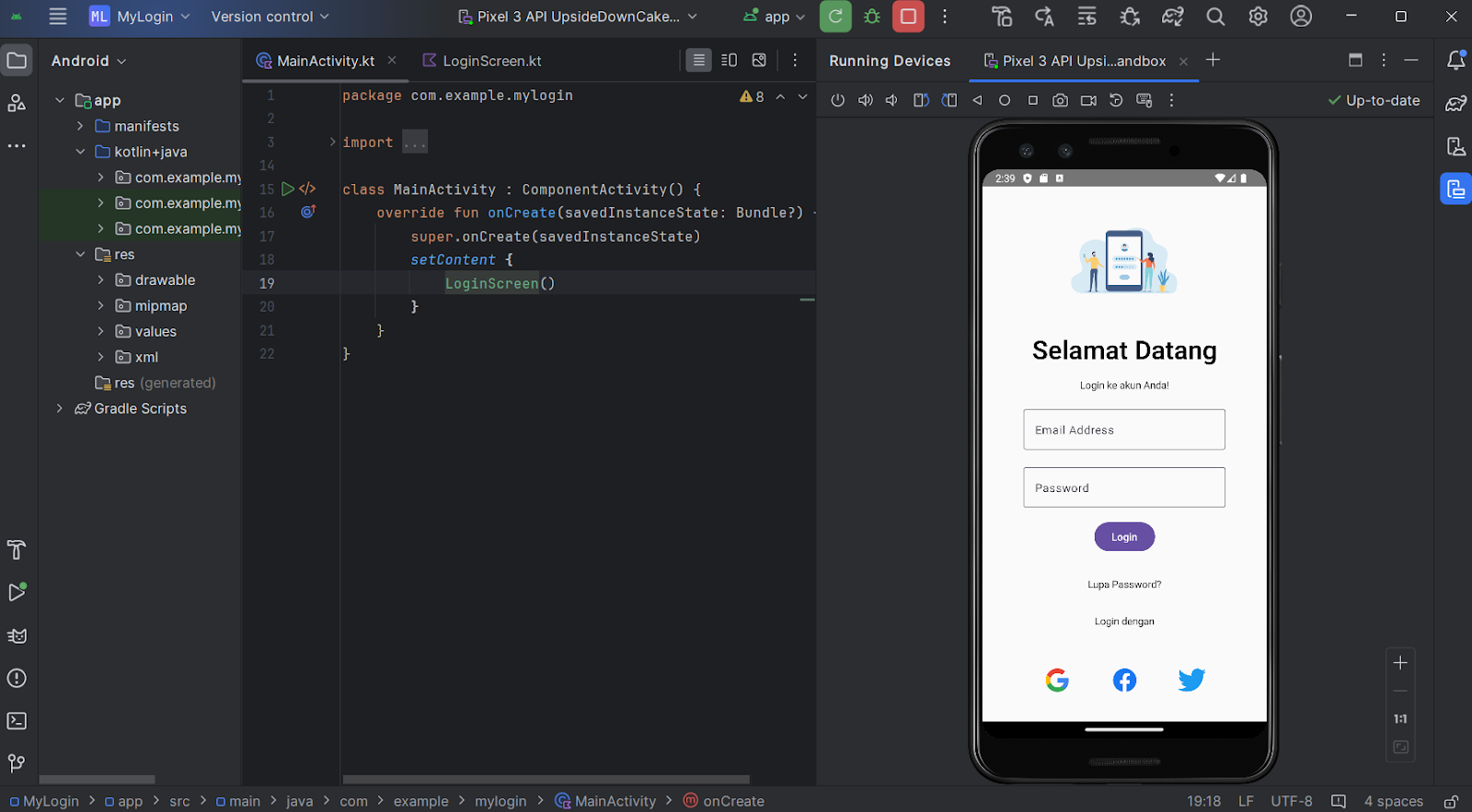



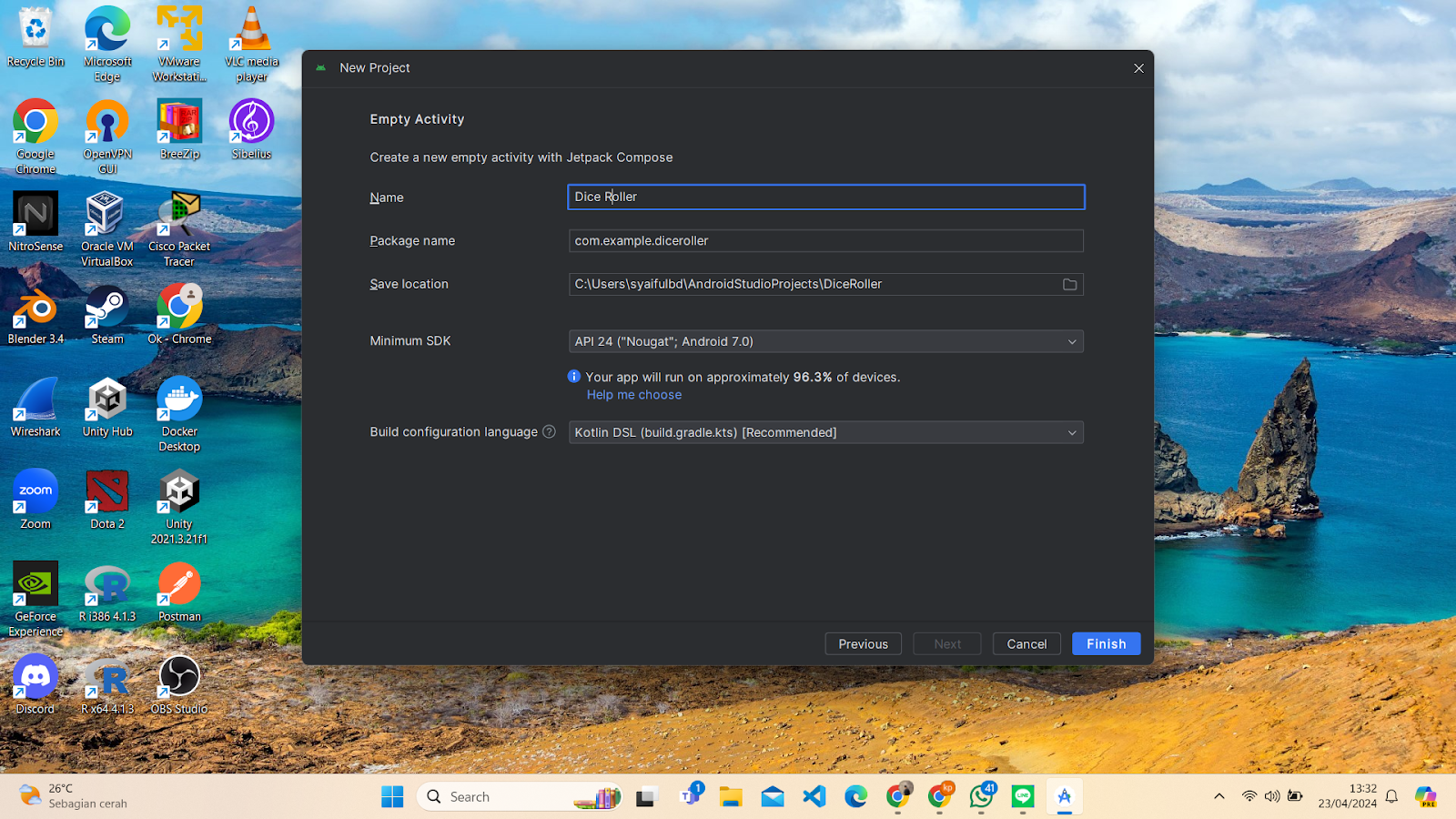
Komentar
Posting Komentar